Pode haver muitas dúvidas quando se trata do descarte de arquivos como fotos. Como faço para excluir fotos do iPhoto? Quais são os métodos ou procedimentos que devo seguir para ter certeza de que todas as fotos que selecionei já foram excluídas? Quais são as maneiras convenientes de excluir fotos e deixar um espaço muito generoso no meu Mac para outros arquivos ou aplicativos que desejo armazenar?
Estas são apenas algumas das perguntas mais comuns que os usuários de computadores Mac fariam. É importante que você siga os procedimentos corretos para evitar duplicatas de fotos que podem eventualmente ocupar o disco rígido do seu computador Mac.
E também é verdade que não é tão fácil se livrar das fotos do seu Mac, especialmente se você as guarda há anos, no entanto, você também deve monitorar esses arquivos e evitar que eles se acumulem. eles não ocupariam todo o disco rígido do seu computador Mac.
Neste artigo, compartilharemos com você maneiras de organizar adequadamente seus arquivos em seu computador Mac, especialmente suas fotos. Também garantiremos que, ao final do artigo, todos nós possamos responder à pergunta: “Como posso excluir fotos do iPhoto”?
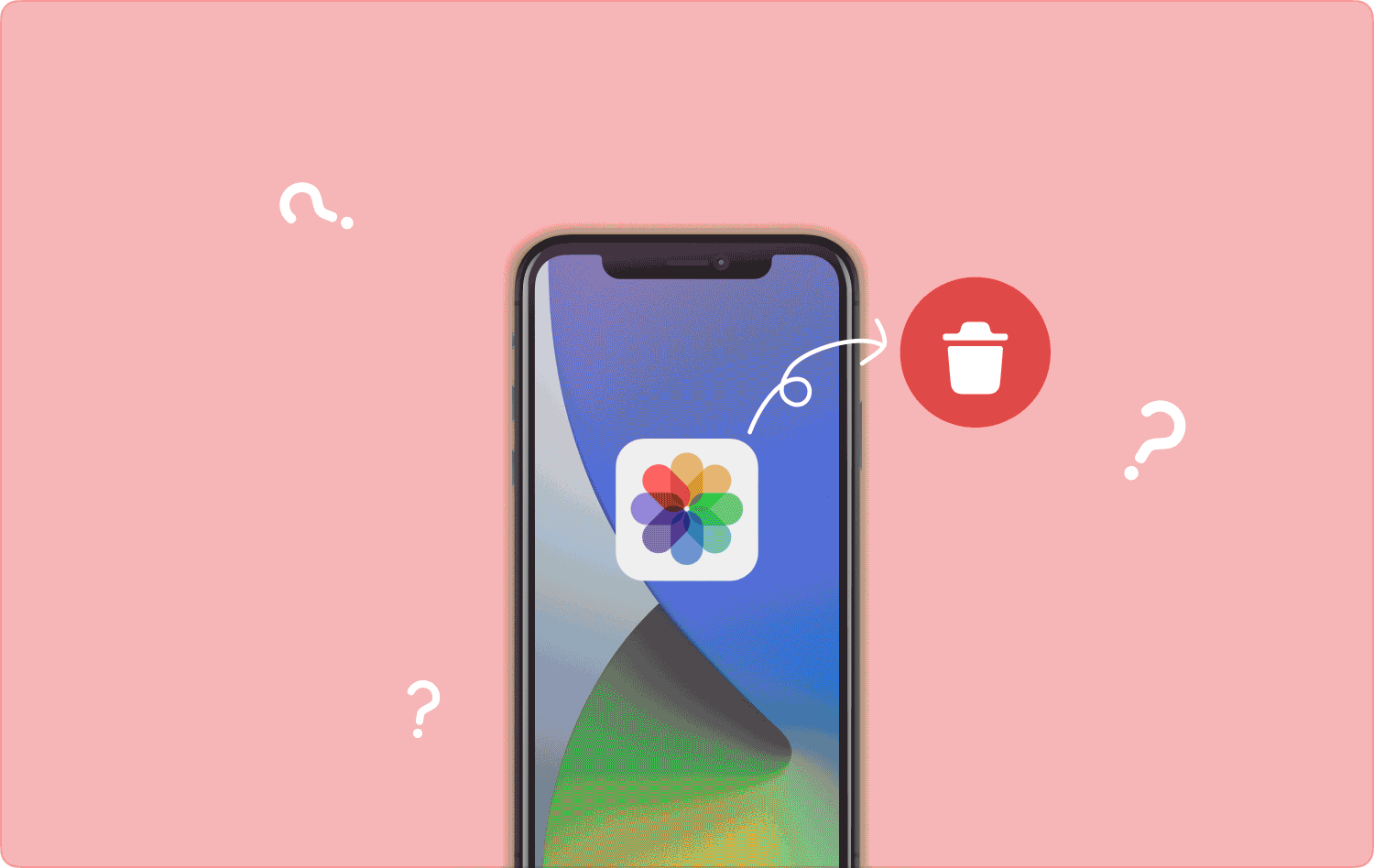
Parte #1: Como excluo fotos do iPhoto usando um computador Mac?Parte #2: Como você exclui um álbum inteiro?Parte #3: Como Excluir Fotos do iPhoto da Melhor Maneira?Resumo
Parte #1: Como excluo fotos do iPhoto usando um computador Mac?
Uma das maneiras mais comuns de excluir fotos do iPhoto é usando o aplicativo “Fotos”. O bom disso é que quando você tenta importar uma imagem que já está no seu computador Mac e que tem horário de criação e nome idênticos, o aplicativo exibirá automaticamente um aviso.
Por outro lado, também pode acontecer que os arquivos duplicados sejam salvos com nomes e datas diferentes dos originais. Se for esse o caso, o aplicativo Fotos pode ter dificuldade em identificar quais são os arquivos duplicados, então o que você pode fazer é limpar os arquivos manualmente.
Você também deve saber que se as fotos forem sincronizadas com sua conta iCloud, as fotos que você irá deletar no seu Mac também serão removidas de todos os outros dispositivos que estão conectados à sua conta. Então, como excluo fotos do iPhoto usando o computador Mac? Aqui estão as etapas:
- Desbloqueie seu computador e, em seguida, revise seu "Fotos" app.
- Toque nas fotos que deseja excluir para poder escolher uma determinada foto e clicar nela.
- Você também pode tentar segurar o "Mudança" chave ou o "Cmd" para escolher o intervalo da seleção ou para selecionar várias fotos.
- Depois de selecionar as imagens, clique com o botão direito nelas e toque no botão Opção “Excluir” que você verá no menu suspenso, você também pode tocar no Tecla “Excluir”.
- Em seguida, você deve confirmar a ação que deseja realizar e, uma vez confirmada, verá as fotos selecionadas na pasta Lixeira. Você também deve esvaziar a pasta Lixeira para poder excluir os arquivos permanentemente.
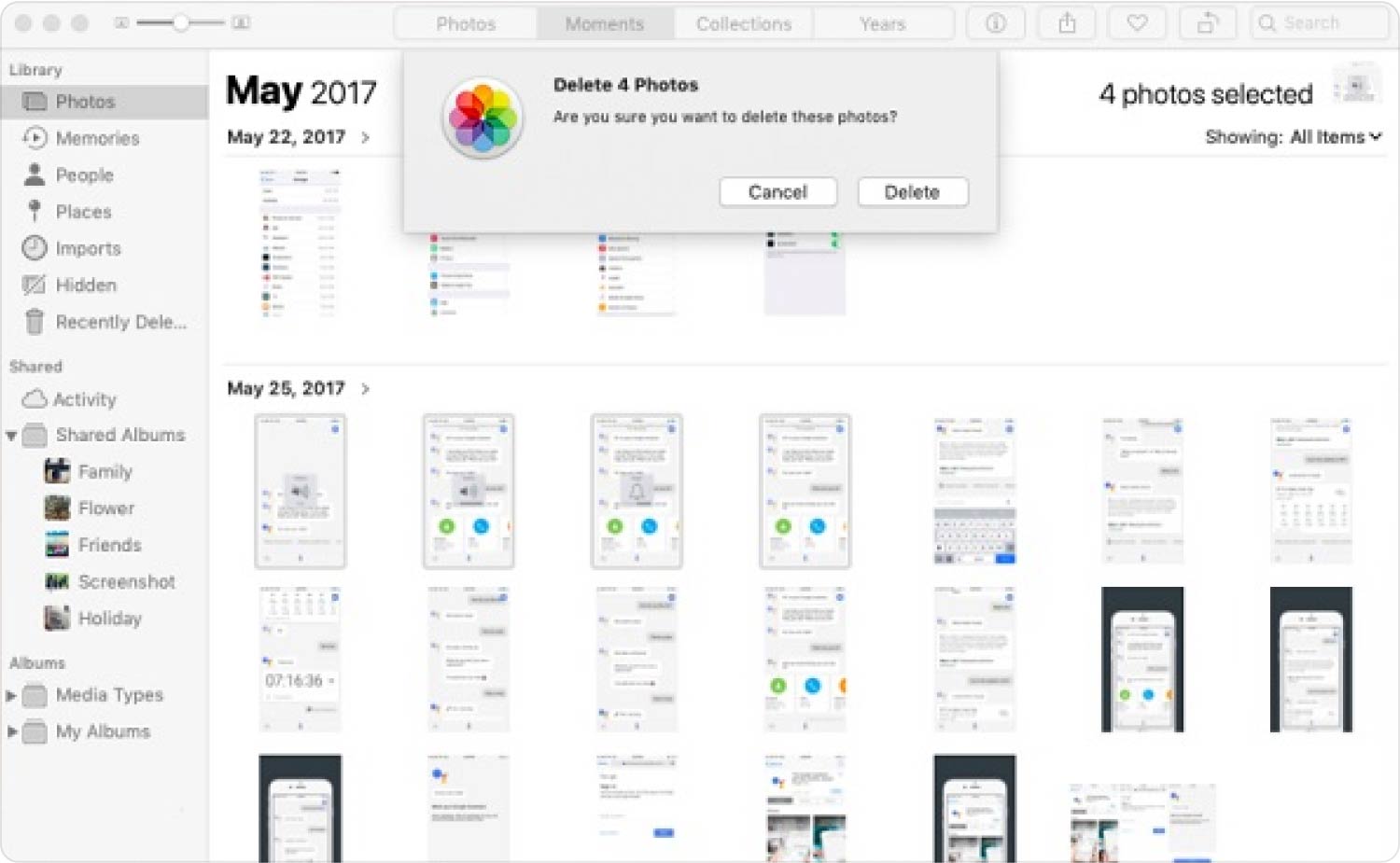
Parte #2: Como você exclui um álbum inteiro?
“Como excluo fotos do iPhoto” foi resolvido, você também pode excluir o álbum inteiro. No aplicativo Fotos, os álbuns estão localizados no lado esquerdo da interface, aqui você pode editar ou excluir o álbum que não precisa.
- Desbloqueie seu dispositivo e vá para o "Fotos" aplicação.
- Então, você verá todos os seus álbuns e escolherá qual álbum deseja excluir.
- Você também deve clicar com o botão direito no álbum escolhido e tocar no "Excluir" opção que você verá no menu que aparecerá.
- Você pode ler todas as etapas de confirmação e também ignorá-las. Toque em “Cmd + Del” guias para poder ver o álbum que você escolheu excluir da lista.
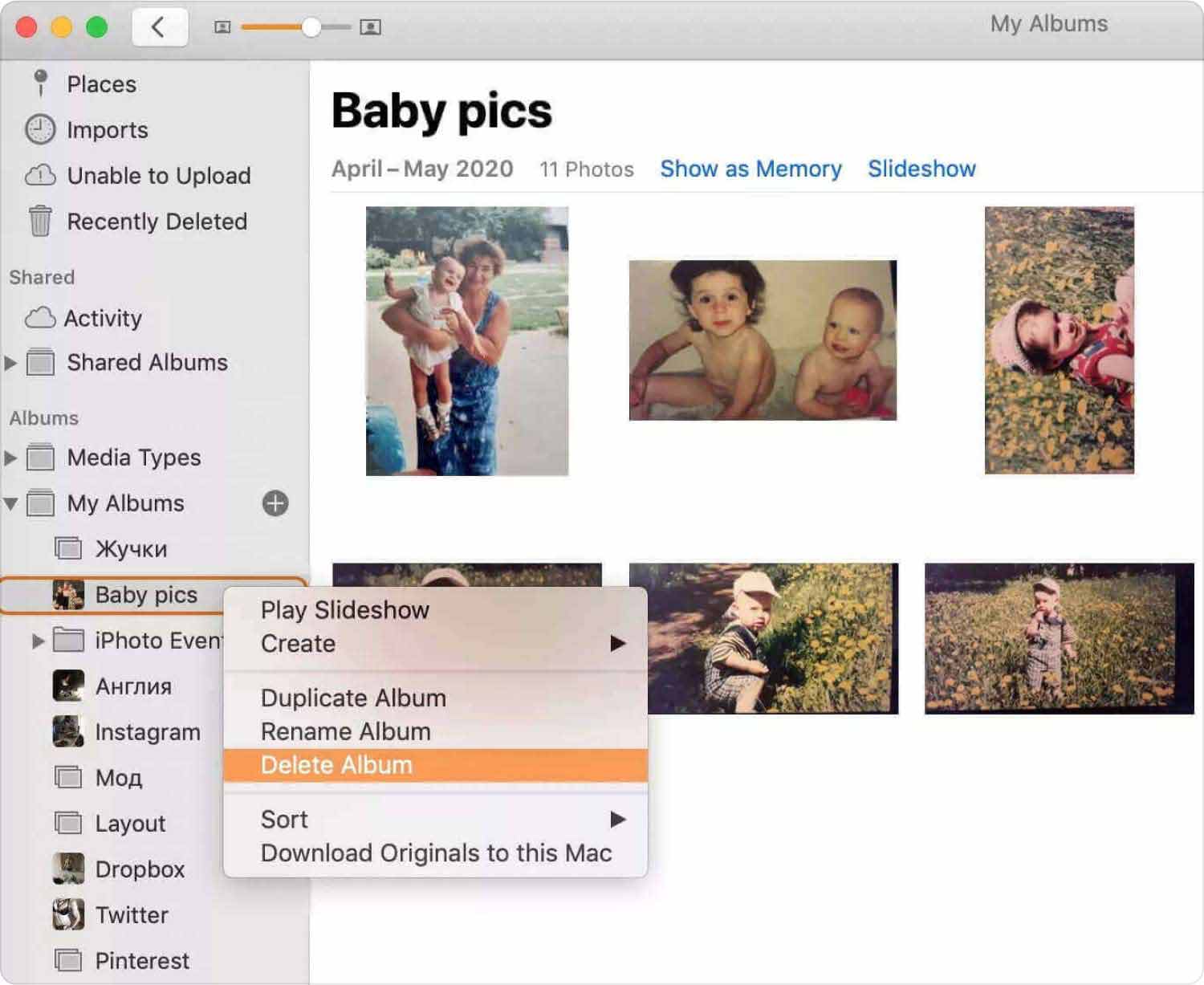
Exclua todas as fotos do seu Mac
- Abra "Fotos".
- Na parte esquerda do painel, escolha "Fotos".
- Pressionando o "Cmd + A" você selecionará todas as fotos.
- Em seguida, toque em "Excluir".
- Em seguida, prossiga para o “Recentemente excluído” pasta.
- Toque na opção “Excluir tudo” que você verá na parte superior direita da janela do seu Mac.
- Toque em "Está bem" botão para poder confirmar.
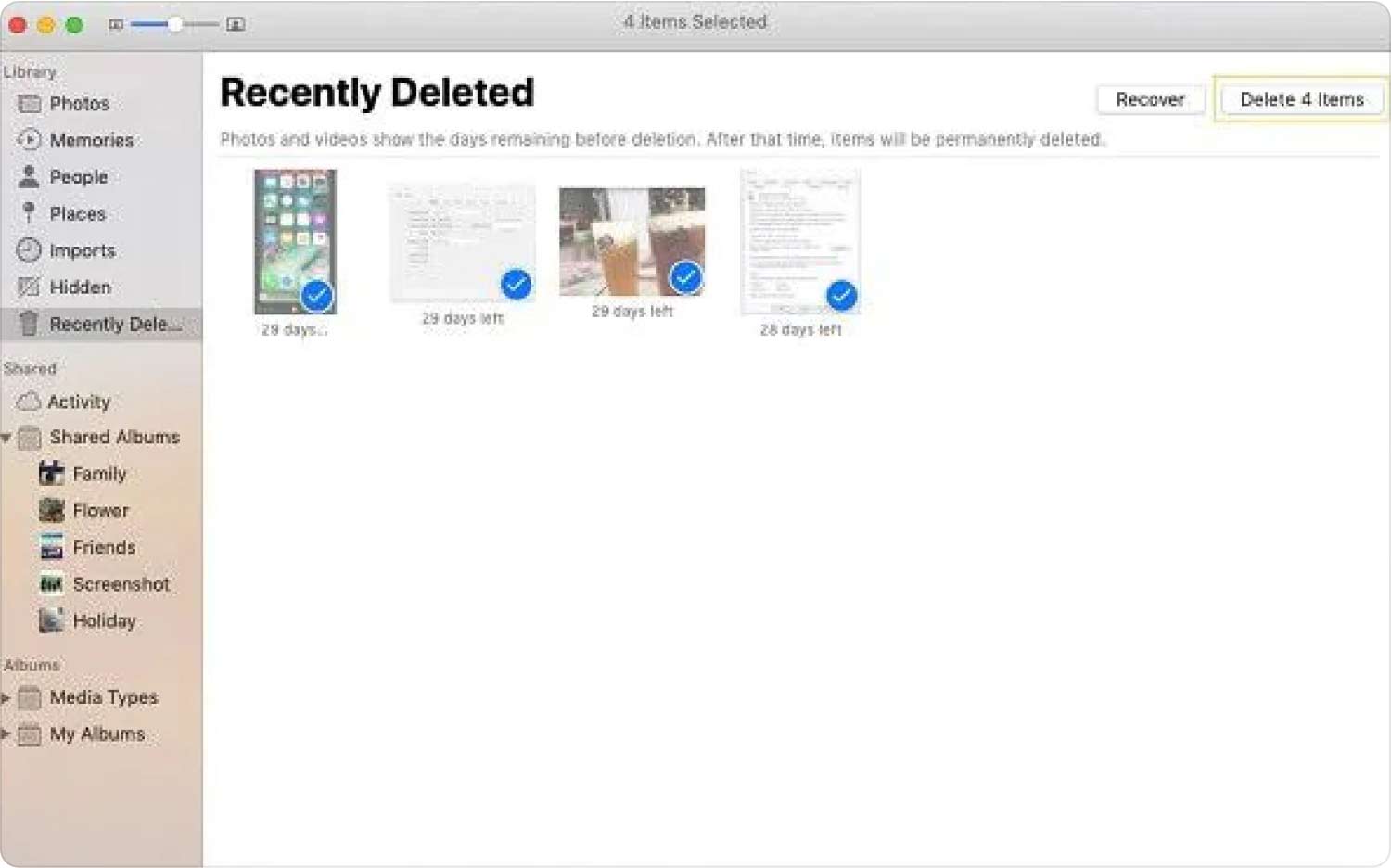
Parte #3: Como Excluir Fotos do iPhoto da Melhor Maneira?
Fotos que foram duplicadas são realmente inúteis. Eles apenas ocuparão um grande espaço no disco rígido do seu Mac, o que tornará o seu computador muito lento e improdutivo. Então, como excluo fotos do iPhoto?
Temos uma ferramenta que vai tornar cada etapa do processo precisa e eficaz, é através da utilização de uma ferramenta que você chama de TechyCub Mac limpador. A melhor ferramenta para limpar seus computadores Mac e garantir que não haja resíduos.
Mac limpador
Analise seu Mac rapidamente e limpe arquivos indesejados facilmente.
Verifique o status principal do seu Mac, incluindo o uso do disco, status da CPU, uso da memória, etc.
Acelere seu Mac com cliques simples.
Download grátis
É uma ferramenta poderosa que tornará o seu Mac melhor do que era antes. Com a ajuda de alguns cliques simples, você pode ter certeza de que tem armazenamento suficiente, pode acelere seu MacBooke mantenha-o limpo e saudável. Isso o ajudará a direcionar todos os arquivos desnecessários que você possui em seu computador Mac e garantirá que você possa otimizar bem o computador Mac.
Você também pode economizar tempo, limpar quase 10 GB de espaço em disco e aumentar a vida útil do seu computador Mac em anos. Possui muitos recursos que podem ajudá-lo a monitorar seu computador Mac, você pode monitore a saúde da sua unidade Mac vendo as atividades reais da CPU, o conteúdo da memória, bem como a quantidade de disco que está sendo usada. Esses números podem ajudá-lo automaticamente a encontrar maneiras de prolongar a vida útil dos seus computadores Mac.
Ele também pode funcionar bem quando se trata de localizar duplicatas, desinstalar aplicativos que você não usa há anos e limpar caches que são a principal causa da desordem em seus dispositivos. Vamos dar uma olhada nas etapas de como podemos usar o TechyCub Mac Cleaner para excluir fotos de fotos.
Etapa 1: Baixe, instale e inicie o TechyCub Mac limpador
Você tem que começar baixando o TechyCub Mac Cleaner e instale-o em seu computador Mac. Depois de instalado, você pode passar o mouse e abrir a ferramenta.
Etapa 2: Escolha a opção de digitalização
Agora que você abriu o software, vá para a guia que diz "Digitalizar", para poder digitalizar todas as fotos armazenadas em seu computador Mac.
Etapa 3: revise os resultados da verificação
Assim que o módulo “Scan” for concluído, você poderá revisar o resultado do processo de digitalização. Escolha quais fotos você deseja excluir e revise-as antes de continuar.
Passo #4: Inicie a limpeza
Depois de ter certeza de que sua seleção está correta, agora você pode tocar no "Limpar \ limpo" botão. Você então terá que esperar até que todas as fotos selecionadas sejam excluídas. Levará apenas alguns minutos até que o processo seja concluído.

Esta é apenas uma das características surpreendentes do TechyCub Limpador de Mac. Quando se trata de garantir que seu RAM é bem utilizado, esta é uma das ferramentas mais confiáveis que você pode usar.
As pessoas também leram Um fato importante: onde as fotos são armazenadas no Mac O que é a pasta de cache de fotos do iPod e como excluí-la?
Resumo
Temos sempre que nos certificar de que todos os dispositivos que utilizamos estão bem cuidados. Dessa forma, podemos ter certeza de que eles poderão durar muito para servir e também por mais anos. O uso de software de limpeza como TechyCub Mac Cleaner é uma das melhores maneiras de garantir que seu dispositivo esteja saudável e bem cuidado. Você levará apenas alguns minutos para verificá-lo usando o TechyCub Limpador Mac.
Esperamos ter ajudado você a identificar maneiras de garantir a exclusão de arquivos desnecessários, para que você possa liberar espaços que podem ser usados para armazenar arquivos mais importantes. Então, "Como faço para excluir fotos do iPhoto”, esperamos ter lhe dado a resposta através de todas as informações que transmitimos ao longo do artigo.
